Halo Infinite'de Uyumsuz İşletim Sistemi Hatasını Düzeltin
Yayınlanan: 2023-02-22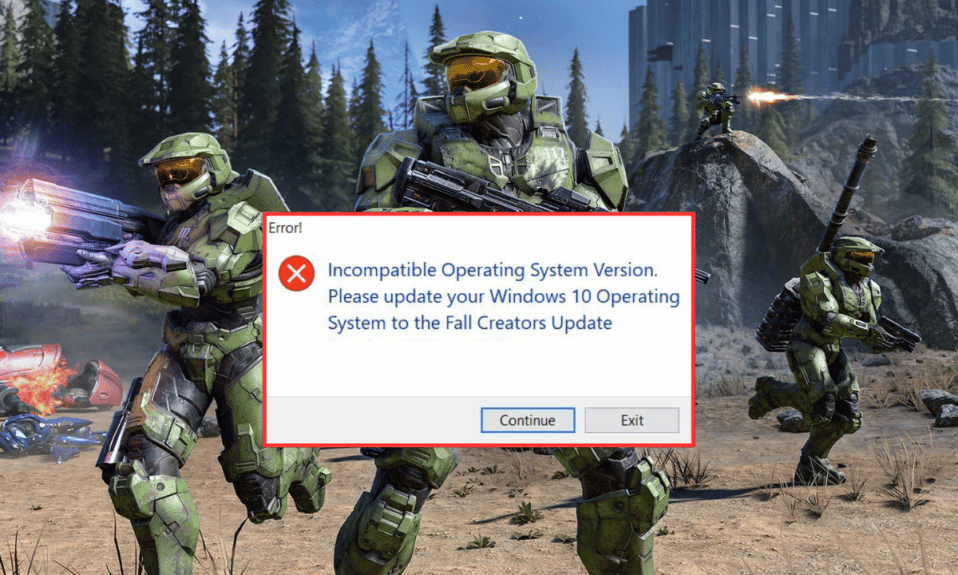
Halo Infinite, 2021'de piyasaya sürülen birinci şahıs nişancı oyunudur. Oyun, Steam üzerinden Xbox, PlayStation ve Microsoft Windows'ta oynanabilir. Halo Infinite, en iyi çok oyunculu atış oyunlarından biri olduğu için oyun patronları arasında oldukça popülerdir. Tıpkı diğer çevrimiçi video oyunlarında olduğu gibi, Halo Infinite de bazı barikatlar gördü. Oyuncular, oyunu kendi cihazlarında oynarken hatalardan ve diğer sorunlardan şikayet ettiler. Böyle bir hata, donanım ve yazılım uyumluluğu sorunları nedeniyle bazı kullanıcıların oyunu oynamasını engelleyen uyumsuz işletim sistemi Halo Infinite'dir. Bu sorunla ilgili olarak, işletim sistemi hatasını düzeltmenize yardımcı olacak ve uyumsuz işletim sisteminin ne anlama geldiği konusunda sizi bilgilendirecek bir kılavuzla buradayız. Anlam. Öyleyse, söz konusu sorunu güvenilir ve denenmiş çözümlerden bazılarıyla çözmeye başlayalım.
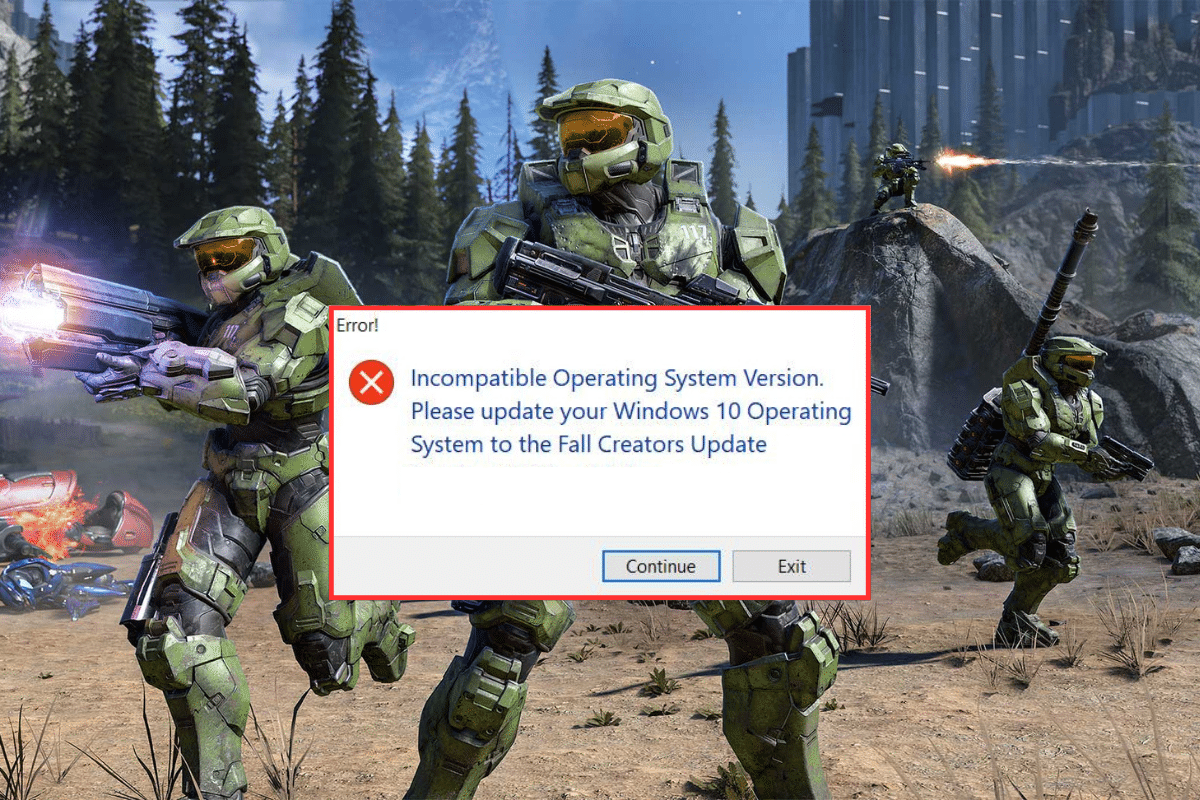
Halo Infinite'de Uyumsuz İşletim Sistemi Hatası Nasıl Onarılır
Halo Infinite üzerindeki uyumsuz işletim sistemini düzeltme çözümlerini burada detaylı bir şekilde anlattık.
Halo Infinite'de Uyumsuz İşletim Sisteminin Sebepleri Nelerdir?
Hata mesajından da anlaşılacağı gibi, bunun arkasındaki ana sebep, Windows işletim sisteminin eski bir yapısıdır. Bunun dışında, bu hatayı tetikleyebilecek ve sizi Halo Infinite oynamaktan alıkoyabilecek başka nedenler de var.
- Steam'in oyun için uyumluluk modu özelliği, hataya neden olan sebeplerden biri olabilir.
- Eski bir Windows sürümü de uyumsuzluk sorununu tetikleyebilir.
- Halo Infinite'in eski bir sürümü de soruna neden olabilir.
- Eski aygıt sürücüleri de sorunun arkasında önemli bir neden olabilir.
- Halo Infinite'in bozuk veya eksik dosyalarından da kaynaklanabilir.
Uyumsuz İşletim Sistemi Ne Anlama Geliyor?
Halo Infinite'de uyumsuz bir işletim sistemi hatası, bilgisayarınızın mevcut işletim sisteminin o sistemde çalışan veya kurulu olan yazılım veya programla uyumlu olmadığı anlamına gelir. Bu, program veya yazılımın, işletim sisteminin şu anda PC'nizde çalışandan başka bir sürümüne/en son sürümüne özgü API'leri kullandığı anlamına gelir. Bu uyumsuzluk, Halo Infinite'in başlatılmasını engeller.
Halo Infinite'de Uyumsuz İşletim Sistemini Düzeltmek için Çözümler
Artık Halo Infinite'in Windows 11 ile uyumlu olup olmadığına dair bir yanıtınız olduğuna göre, uyumsuzluk sorununun işletim sisteminin eski bir sürümünden veya belirtilen diğer nedenlerden kaynaklandığı açıktır. Ancak, aşağıda listelenen bazı sorun giderme yöntemleriyle bu sorunu çözmek kolaydır:
Yöntem 1: PC'yi yeniden başlatın
Belirtilene benzer bir hata mesajı, siz kapattıktan sonra bile aktif kalan birkaç arka plan işleminden kaynaklanabilir. Bilgisayarınızda bunun gibi çalışan çok fazla arka plan işlemi varsa, bunlar oyunu başlatmanızı engelleyebilir ve uyumsuzluk hatalarına neden olabilir. Bu gibi durumlarda arka planda aktif olan tüm programlardan kurtulmak için cihazınızı yeniden başlatmanız uygundur. Bir Windows 10 Bilgisayarı Yeniden Başlatmanın veya Yeniden Başlatmanın 6 Yolu hakkındaki kılavuzumuzun yardımıyla bunu nasıl yapabileceğiniz hakkında daha fazla bilgi edinin.
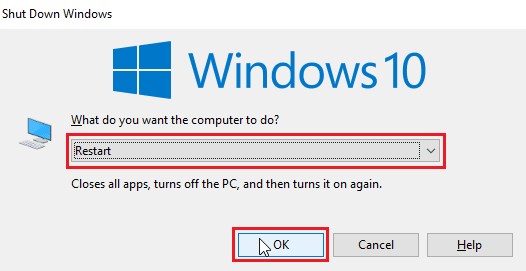
Yöntem 2: Uyumluluk Modunu Kapatın
Windows uyumluluk modu, kullanıcıların uygulamaları eski işletim sistemlerinde olduğu gibi bilgisayarlarında çalıştırmalarına yardımcı olur. Bu özellik sahip olunması gereken harika bir özellik olsa da, bazıları için uyumluluk sorunlarına da neden olabilir. Bu nedenle, bu sorunu önlemek için Halo Infinite uyumluluğunu kapatmalısınız.
1. PC'nizde Steam'i başlatın ve içindeki KÜTÜPHANEYİ açın.
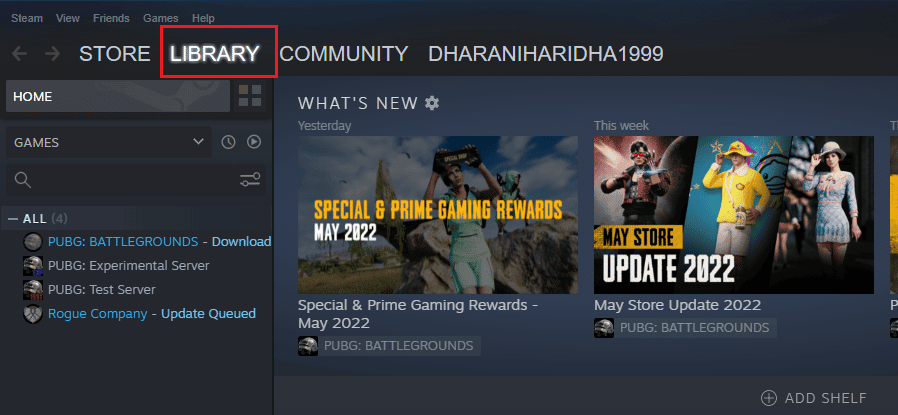
2. Şimdi içinde Halo Infinite'e sağ tıklayın ve Yönet'i seçin.
3. Ardından, Yerel dosyalara gözat'a tıklayın.
4. Şimdi bilgisayarınızda Halo Infinite oyun klasöründe HaloInfinite exe uygulamasına sağ tıklayın.
5. Şimdi Özellikler penceresine tıklayın ve Uyumluluk sekmesini açın.
6. Ardından, seçenek için Bu programı uyumluluk modunda çalıştır seçeneğinin işaretini kaldırın.
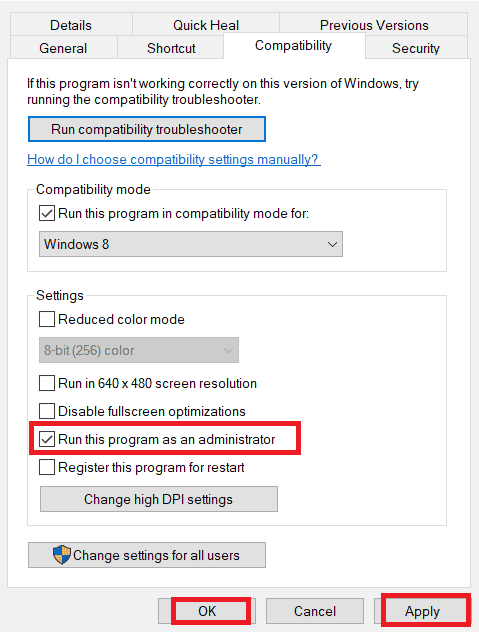
7. Son olarak, Uygula'ya ve ardından Tamam'a tıklayın.
Adımlar gerçekleştirildikten sonra, bilgisayarınızı yeniden başlatın ve halo Infinite'i bilgisayarınızda tekrar çalıştırmayı deneyin.
Ayrıca Okuyun: Halo Infinite'de Takip Edilmeyen Zorlukları Düzeltin
Yöntem 3: Oyunu Güncelle
Windows'u güncellemek sorunu çözmenize yardımcı olmadıysa Halo Infinite'i güncellemeyi deneyebilirsiniz. Sistemle uyumsuzluk sorunları ve buna bağlı hatalardan kaçınmak için Halo Infinite'in en son sürümünü çalıştırmak son derece önemlidir. Oyunu güncellemek, oyunu oynarken karşılaşabileceğiniz çeşitli hataları ve sorunları düzeltmenize de yardımcı olur. Aşağıdaki adımları izleyerek Halo Infinite'i güncelleyebilirsiniz:
1. PC'nizde Steam'i başlatın ve KÜTÜPHANESİne gidin.
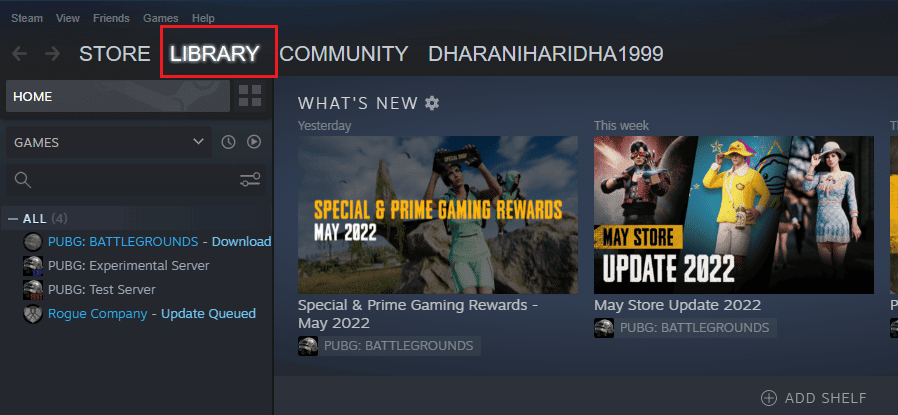
2. Menüden HOME'u seçin ve Halo Infinite'i arayın.
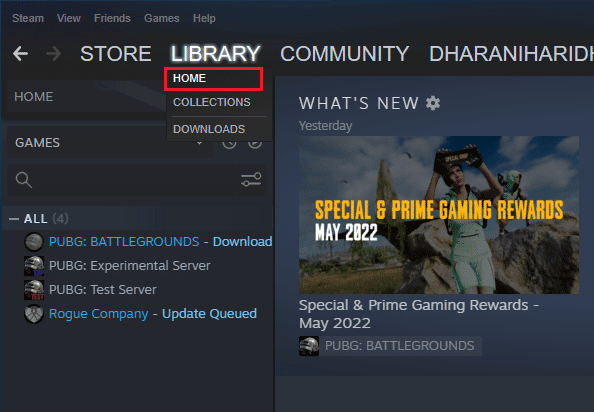
3. Şimdi, Halo Infinite'e sağ tıklayın ve Özellikler'i seçin...
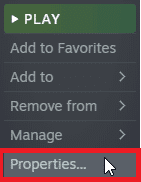

4. Ardından, GÜNCELLEMELER sekmesine tıklayın ve bekleyen güncellemeleri kontrol edin.
5. Halo Infinite'i güncellemek için ekrandaki talimatları izleyin.
Yöntem 4: Oyun Dosyalarının Bütünlüğünü Doğrulayın
Halo Infinite'in uyumsuz işletim sistemi , oyun dosyalarının bütünlüğü doğrulanarak da düzeltilebilir . Bunun nedeni, Halo Infinite'in oyun dosyalarının bazı sorunlar nedeniyle bozulabilmesi veya kaybolabilmesidir. Öyleyse, bütünlüklerini doğrulayarak bunları onarabilirsiniz. Bu yöntemi denemek için Steam'de Oyun Dosyalarının Bütünlüğünü Doğrulama bölümüne başvurabilirsiniz.
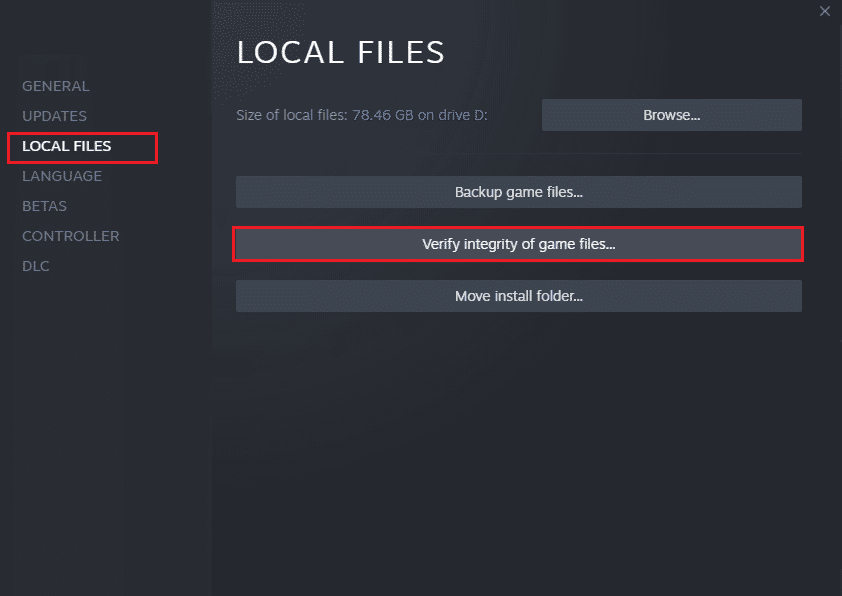
Ayrıca Okuyun: Halo Infinite'de Bağlantınız Kesildi Hatasını Düzeltin
Yöntem 5: Windows'u Güncelleştirin
Deneyebileceğiniz başka bir etkili yöntem, Windows işletim sisteminizi güncellemeyi içerir. Windows güncellemelerini yüklemek, herhangi bir güvenlik açığı sorununu gidermek ve birkaç hatayı da düzelterek sistem kararlılığını artırmak için çok önemlidir. Bu yöntemi denemek için Windows 10 En Son Güncelleme Nasıl İndirilir ve Kurulur kılavuzumuza başvurabilirsiniz.
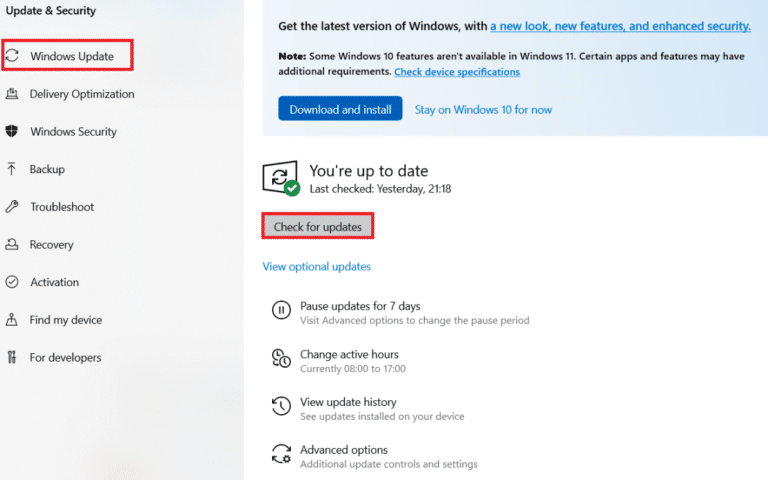
Yöntem 6: Aygıt Sürücülerini Güncelleyin
Uyumsuz işletim sistemi Halo Infinite'i düzeltmek için aygıt sürücülerinizin güncel olduğundan emin olmalısınız. Bozuk veya güncel olmayan sürücüler, Halo Infinite ve PC'niz arasında bir uyumsuzluk sorunu getirebilir. Bu nedenle, sürücülerinizi mümkün olan en son sürümle güncellemelisiniz. Bunun için Windows 10'da Aygıt Sürücüleri Nasıl Güncellenir kılavuzumuza göz atabilirsiniz.
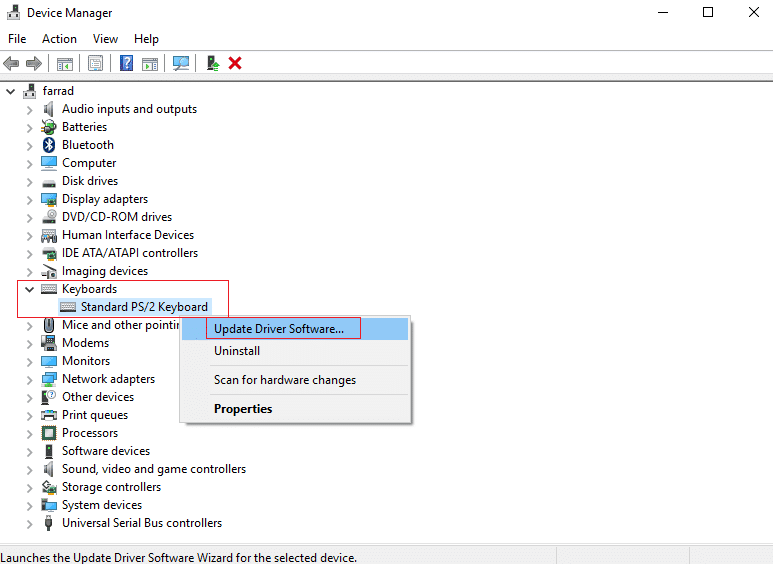
Yöntem 7: Antivirüs veya Güvenlik Duvarını Geçici Olarak Devre Dışı Bırakın (Önerilmez)
Bilgisayarınızdaki virüsten koruma ve güvenlik duvarı programları, bilgisayarınızı virüslerden ve kötü amaçlı yazılımlardan korusa da, bazen belirli uygulamaların veya oyunların başlatılmasını kısıtlayabilir. Bu durumda, cihazınızın antivirüs veya güvenlik duvarı, Halo Infinite için uyumluluk sorunlarına neden olabilir. Bu nedenle, bu sorunu çözmek için antivirüs/güvenlik duvarını devre dışı bırakın. senin bilgisayarın. Bunun için Windows 10'da Antivirüs Geçici Olarak Nasıl Devre Dışı Bırakılır rehberimize ve Windows 10 Güvenlik Duvarı Nasıl Devre Dışı Bırakılır rehberimize başvurabilirsiniz.
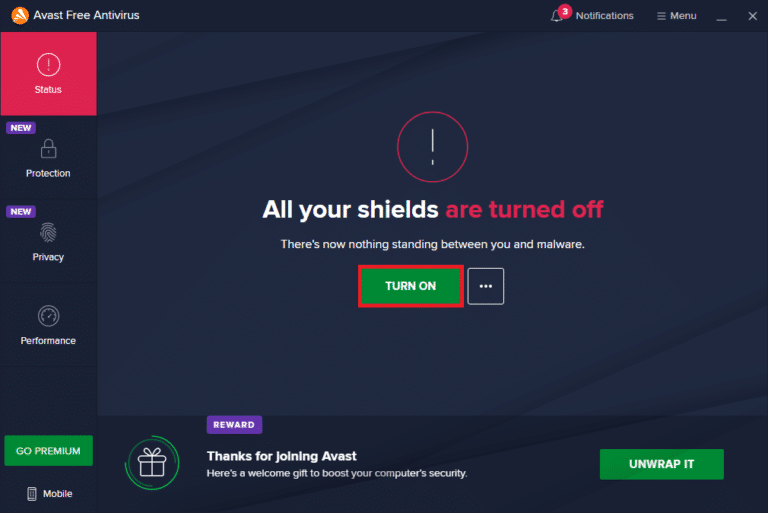
Yöntem 8: Microsoft Visual C++ Paketlerini Yeniden Yükleyin
Alternatif olarak, Microsoft Visual C++ paketlerini bilgisayarınıza yeniden yükleyerek Halo Infinite üzerindeki uyumsuz işletim sistemini de düzeltebilirsiniz. Microsoft Visual C++ Yeniden Dağıtılabilir Dosyasını Yeniden Yükleme hakkındaki kılavuzumuzu okuyabilir ve yönergeleri takip edebilirsiniz.
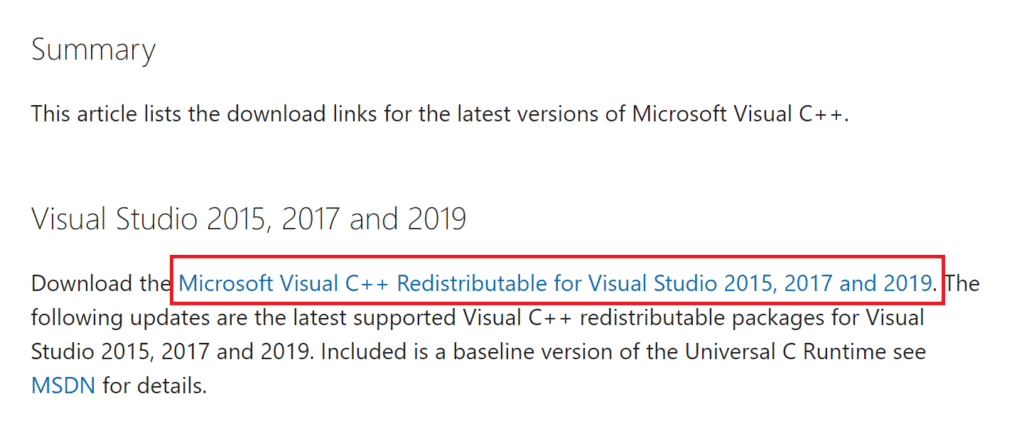
Ayrıca Okuyun: Halo Infinite'in Başlatma Sırasında Çökmesine Devam Etmesini Düzeltin
Yöntem 9: Halo Infinite'i Yeniden Yükleyin
Halo Infinite oynarken hala uyumluluk sorunlarıyla mücadele ediyorsanız, önce oyunu kaldırıp ardından PC'nize yeniden yükleyebilirsiniz. Bu, depolama alanınızdaki bozuk verileri temizlemenize ve oyunun en son sürümünü yüklemenize yardımcı olacaktır. Öncelikle, Halo Infinite'i Steam'den kaldırmak için Steam Oyunlarını Kaldırma hakkındaki kılavuzumuza bakın.
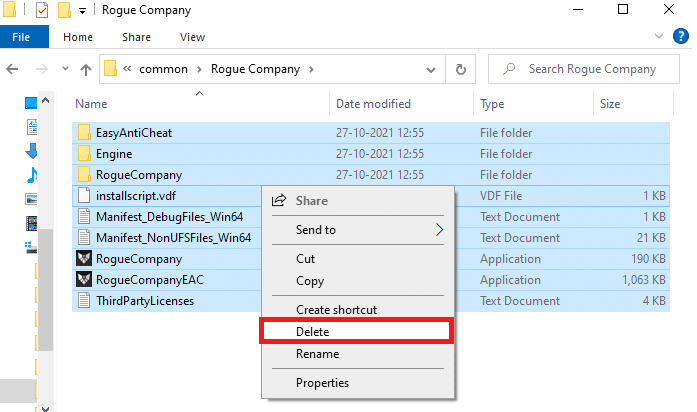
Oyun kaldırıldıktan sonra Steam MAĞAZASI'na gidin ve yeniden yüklemek için içinde Halo Infinite'i bulun.
Yöntem 10: Halo Infinite Desteği ile İletişim Kurun
Son olarak, sorunu çözmek için, sorunu çözmeleri için Halo Infinite destek ekibiyle iletişime geçebilirsiniz. Konuyla ilgili gerekli tüm detayları profesyonellere sağlayın ve onların yardımıyla en kısa sürede sorunu giderin.
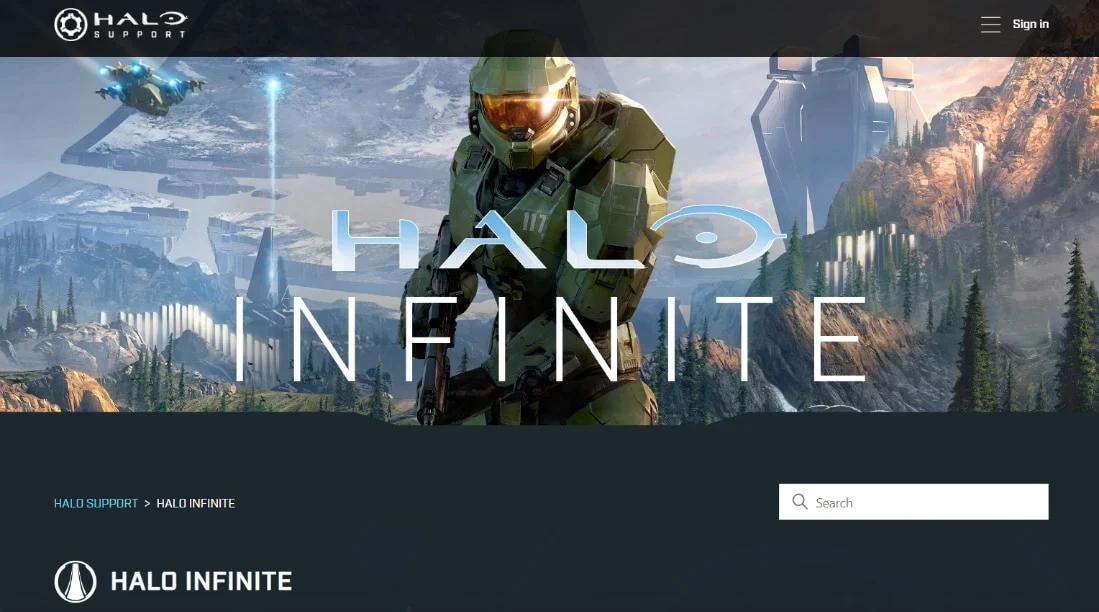
Ayrıca Okuyun: Halo Infinite Veri Merkezlerine Ping Yok Algılandı Hatasını Düzeltin
Halo Infinite, Windows 11 ile Uyumlu mu?
Evet , Halo Infinite, Windows 11 ile uyumludur. Halo Infinite'i bir Windows işletim sisteminde çalıştırmak için minimum gereksinimler, Windows 10 RS5 x64 veya daha yenisini içerir.
Sıkça Sorulan Sorular (SSS)
S1. Bilgisayarımda neden Halo Infinite oynayamıyorum?
Cevap. PC'nizde Halo Infinite oynayamıyorsanız, bunun nedeni bilgisayarınızın minimum sistem gereksinimlerini karşılamaması olabilir.
S2. Halo Infinite'i herhangi bir bilgisayarda çalıştırabilir miyim?
Cevap. Evet , Halo Infinite'i işletim sistemi 10 RS5 x64 veya üzeri olan Windows'ta oynayabilirsiniz.
S3. Halo Infinite ağır bir CPU oyunu mu?
Cevap. Hayır , Halo Infinite, talepkar bir üst düzey CPU oyunu değildir, ancak çalışması için güçlü bir GPU gerektirir.
S4. Halo Infinite için ne kadar RAM gerekir?
Cevap. Halo Infinite için 8 GB RAM bellek gereklidir.
S5. Halo Infinite PC'de ücretsiz olarak mevcut mu?
Cevap. Evet , Halo Infinite PC ve Xbox konsollarında ücretsiz olarak mevcuttur.
Tavsiye edilen:
- Kişileri Gmail'den Dışa Aktarma
- VOD'ları Düzeltin Twitch'te Yeniden Başlatmaya Devam Edin
- Halo Sonsuz Sesli Sohbetin Çalışmamasını Düzeltme
- Halo Infinite'de Paket Kaybı Sorununu Düzeltmenin 12 Yolu
Bu bizi , Halo Infinite'de uyumsuz işletim sistemini nasıl düzelteceğimize dair kılavuzumuzun sonuna getiriyor. Rehberin, Halo Infinite'in uyumluluk sorunu ve nasıl düzeltileceği konusunda size yeterince fikir verdiğini umuyoruz. Başka sorularınız veya önerileriniz varsa yorumlarınızı aşağıya bırakın.
